Har du någonsin upptäckt en bra artikel, bild eller nedladdning på en webbplats, bara för att glömma var det var senare? Så här kan du använda Evernote för att hålla koll på intressanta saker på webben med det nya Evernote-tillägget för Chrome.
Evernote är ett utmärkt noteringsverktyg som kan hjälpa dig att komma ihåg allt. Det fungerar på Windows och Mac, som en mängd olika mobila plattformar, och i vilken webbläsare som helst med deras Evernote-webbapp. Du kan anteckna anteckningar eller ladda upp bilder och filer och sedan snabbt söka och hitta det senare. Evernote har gjort webbläsarinsticksprogram i flera år som gör det enkelt att klippa webbinnehåll till ditt Evernote-konto, men den senaste versionen av Chrome-tillägget tar det längre. Det låter dig snabbt hitta alla klipp från den webbplats du befinner dig på och öppna klippta webbplatser utan att öppna Evernote webapp. Låt oss titta på hur det kan hjälpa dig att hålla koll på allt du hittar online.
Komma igång
Om du inte redan har Evernote-tillägget installerat i Chrome, gå till länken nedan och installera som vanligt. Om du redan använde Evernote-tillägget kanske du redan har den uppdaterade versionen installerad; om du inte ser de nya funktionerna, starta om Chrome och tillägget ska uppdateras.
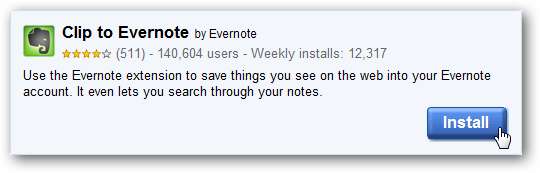
Du bör nu se Evernote-logotypen i Chrome-verktygsfältet. Klicka på ikonen och logga in med ditt Evernote-konto. Om du inte vill behöva ange ditt lösenord igen varje gång du använder Evernote-tillägget, kontrollera Kom ihåg mig i en vecka låda.
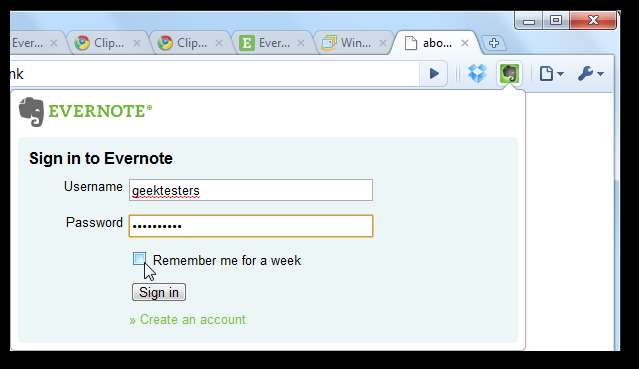
Klicka nu på Evernote-logotypen när du besöker en webbplats som du vill komma ihåg. Detta öppnar en mini-editor där du kan lägga till mer information om webbplatsen eller helt enkelt klicka Spara längst ned på sidan för att snabbt komma ihåg det.
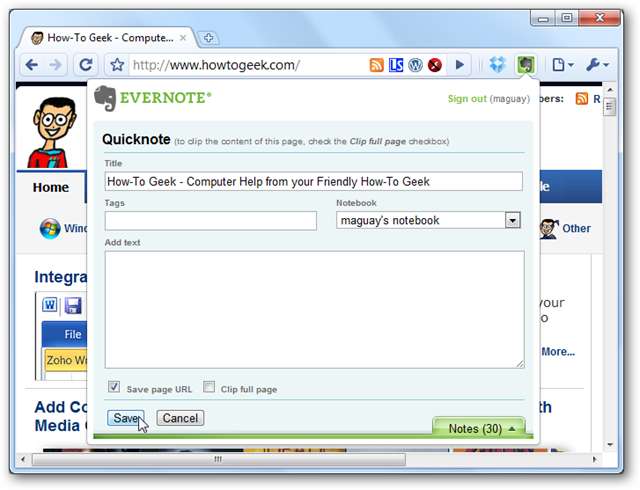
Om du vill se till att du vet exakt varför du har sparat den här webbplatsen och lätt kan hitta den senare är det ofta bra att ta med mer information om webbplatsen. Du kan lägga till taggar i anteckningen, inkludera dina egna anteckningar om webbplatsen och välja att klippa hela sidan. Det här sista alternativet låter dig fånga hela sidan så att du kan läsa den senare direkt i Evernote på vilken enhet som helst.
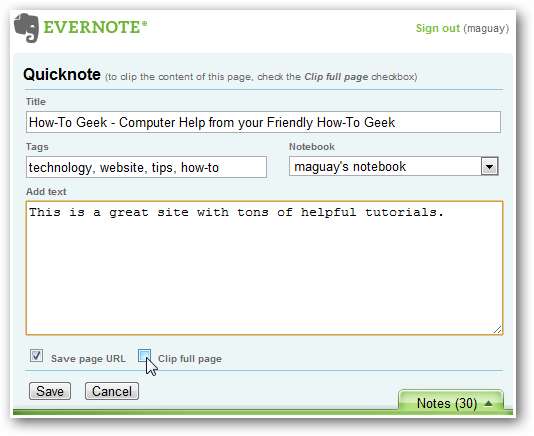
Taggar är särskilt lätta att lägga till i en anteckning, eftersom Evernote visar dina nyligen använda taggar i en Intellisense-liknande popup. Välj den du vill ha och spara några sekunder med att skriva.
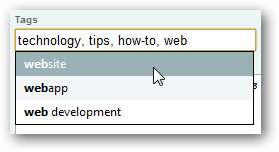
Om du vill klippa en viss del av en sida markerar du den som vanligt och klickar sedan på Evernote-tillägget. Du ser en liten förhandsgranskning till höger om det valda innehållet och kan fortfarande lägga till taggar och text som vanligt.
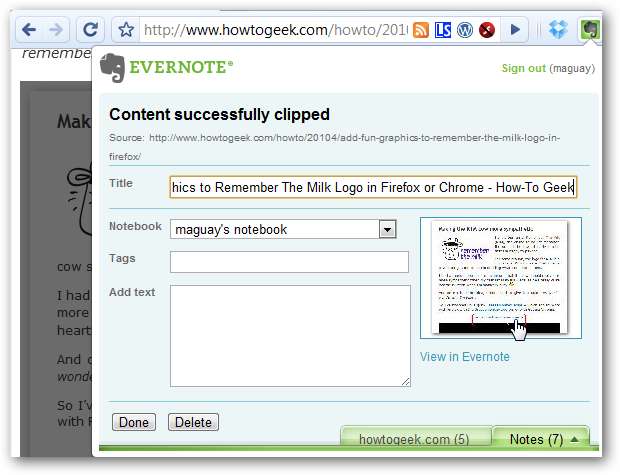
Du kan även klippa sidor från säkra, lösenordsskyddade webbplatser, till exempel ditt Office Live- eller Google Docs-konto.
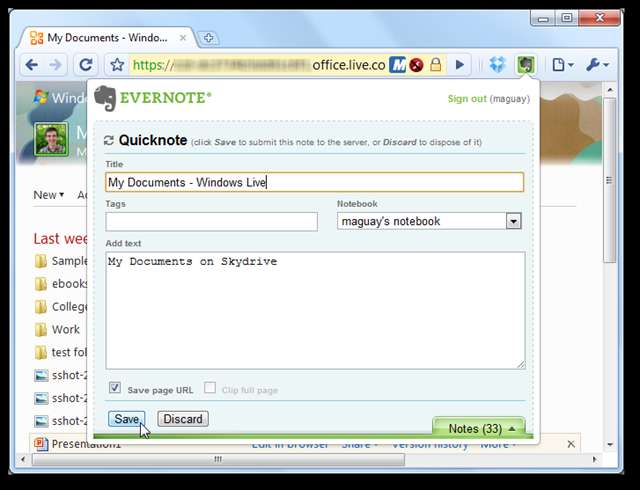
När du har lagt till en anteckning från en webbplats kan du enkelt göra dessa anteckningar när du besöker den sidan. Vi har sparat anteckningar på 3 How-to Geek-sidor, så när vi gick för att göra en anteckning om en ny artikel, en ny howtogeek.com fliken uppstod längst ner i Evernote Extension.
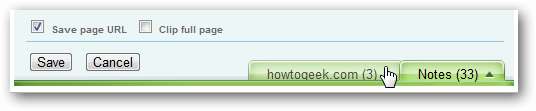
Klicka på den här fliken för att se alla dina anteckningar från den webbplatsen. Klicka på anteckningsbilden till vänster för att öppna den i Evernote webapp, eller klicka på länken längst ned till höger för att direkt besöka sidan du noterade. Om du har klippt säkert innehåll, till exempel något från ett dokument i ditt Google Docs-konto, kan du behöva logga in på den tjänsten för att komma åt webbplatsen, men den sparade adressen kommer direkt till ditt innehåll när du har loggat in.
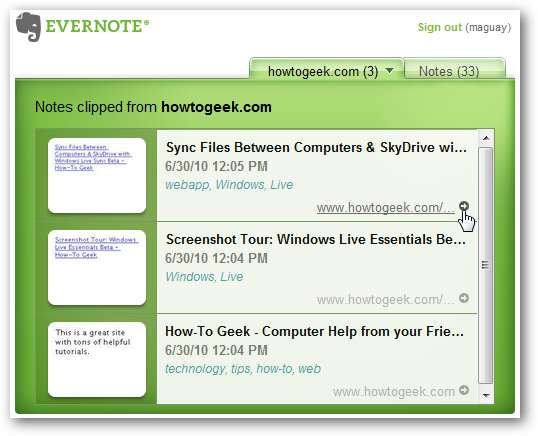
Eller från vilken webbplats som helst kan du komma åt alla dina anteckningar från Anteckningar flik.
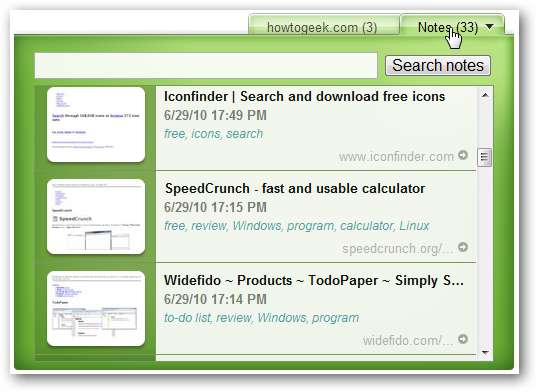
Ange en term i sökfältet för att visa alla anteckningar med den termen eller taggen. Du kan söka efter vad som helst, men när du skriver kan du snabbt välja liknande taggar. Det här är det bästa sättet att hitta den anteckning du letar efter.
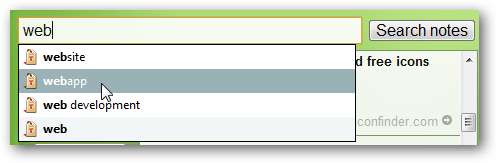
Observera att vi gör allt detta från tillägget utan att gå till någon annan sida. Eftersom du helt enkelt kan klicka på länken längst ner i anteckningen för att besöka webbplatsen gör det det till ett utmärkt bokmärkesverktyg. Du kan visa och söka i alla dina anteckningar på det här sättet, oavsett om du skapade dem på din dator, mobila enhet eller med Chrome-tillägget.

Du kan också komma åt dina webbklipp från vilket Evernote-program som helst, inklusive skrivbordsprogrammet för Windows eller OS X, eller mobilapparna för iOS, Android, Windows Mobile och mer.
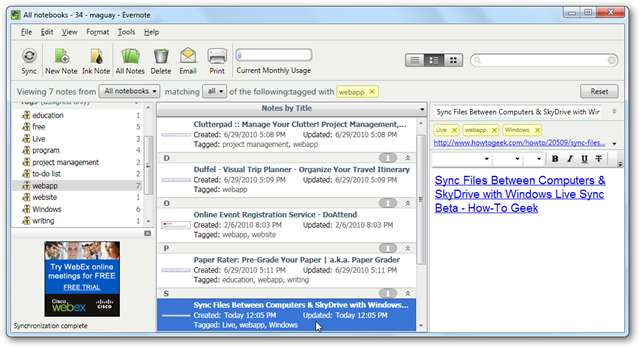
Slutsats
Oavsett om du försöker hålla koll på alla dina favoritsidor på en webbplats eller vill se till att du inte glömmer en bra artikel du läser, kan Evernote-tillägget för Chrome komma ihåg allt enklare än någonsin. Vi har faktiskt börjat använda den istället för bokmärkesidor eftersom vi kan lägga till ytterligare information och söka efter gamla webbplatser direkt i Chrome. Du kan komma åt dina anteckningar från ett brett utbud av enheter, så det är fantastiskt att spara webbplatser och sedan se dem på din mobila enhet.
Länkar







